怎么给电脑添加本地打印机
打印机是现在十分常用的办公设备之一,有些新用户不知道怎么给电脑添加本地打印机,接下来小编就给大家介绍一下具体的操作步骤。
具体如下:
1. 首先第一步先点击左下角【开始】图标,接着依次点击【设备和打印机-添加打印机】,然后根据下图所示,依次点击【添加本地打印机-下一步】选项。

2. 第二步先勾选【使用现有的端口】,接着根据下图所示,将它设置为【LPT1(打印机端口)】,然后点击【下一步】选项。

3. 第三步根据下图所示,点击【从磁盘安装】选项。
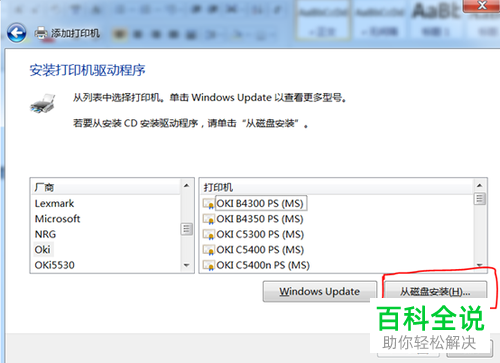
4. 第四步在弹出的窗口中,根据下图所示,先按照实际情况选择打印机驱动程序,接着点击【下一步】选项。
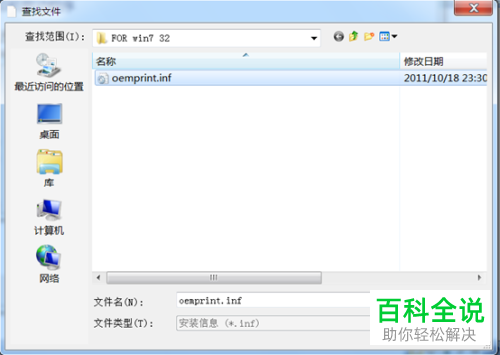
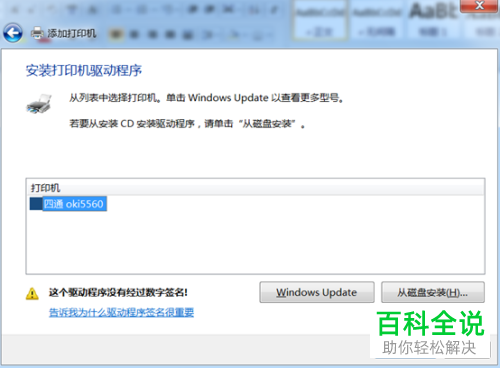
5. 最后等待打印机添加完成,根据下图所示,可以点击【打印测试页】选项,查看打印效果。
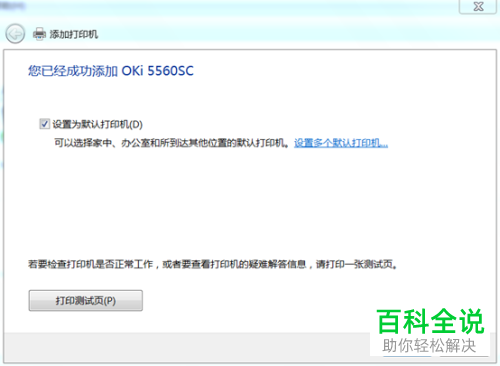
以上就是怎么给电脑添加本地打印机的方法。
赞 (0)

